Сегодня мы попытаемся выяснить, как пользоваться WhatsApp. Данное приложение с каждым днем завоевывает все больше и больше сердец современных пользователей. И поэтому важно понимать, каким образом можно работать с соответствующей программой. На самом деле это не так трудно. И если следовать некоторым инструкциям, то использование WhatsApp не доставит никаких хлопот.
Назначение
Что такое «ВотсАпп»? Для чего придумано это приложение?
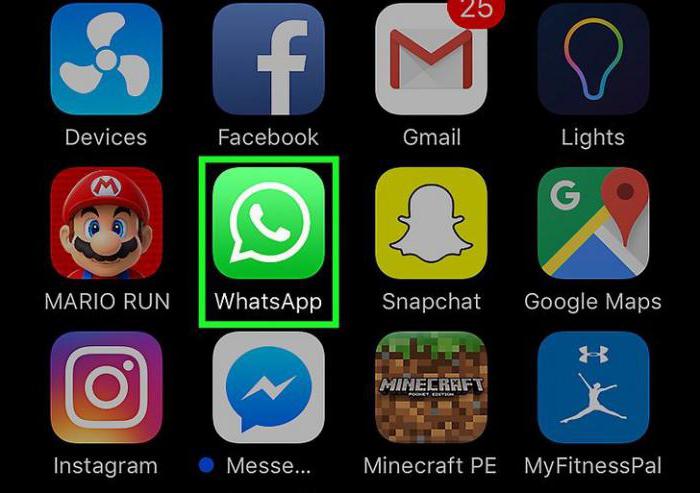
Данная программа — это мессенджер. Она позволяет общаться и обмениваться файлами с другими пользователями. Ничего трудного или непонятного. Утилита работает как на Android, так и на iOS.
Как пользоваться WhatsApp? Что умеет делать данная программа? Ее используют для:
- личной переписки с другими людьми;
- обмена данными и документами;
- конференций и коллективных бесед;
- для хранения информации о собеседниках в памяти мобильных устройств.
Иными словами, WhatsApp используется как самый обычный мессенджер. С его помощью ведение диалогов и обмен медиафайлами через мобильные устройства значительно упрощаются.
Дар як номер ду ватсап
Внимание: «ВотсАпп» может работать и на компьютерах. Для ПК есть специальные компьютерные сборки приложения.
Минимальные требования
Как пользоваться WhatsApp на телефоне? Необходимо удостовериться в том, что мобильное устройство соответствует требованиям к системе.
С данным моментом проблем почти не бывает. Ведь главное, чтобы смартфон имел:
- доступ к интернету;
- операционную систему, совместимую с программой («Виндовс», iOS, «Андроид»);
- достаточно свободного места на телефоне.
Этого будет достаточно. Все современные смартфоны легко совмещаются с «ВотсАппом». Поэтому проблем быть не должно.
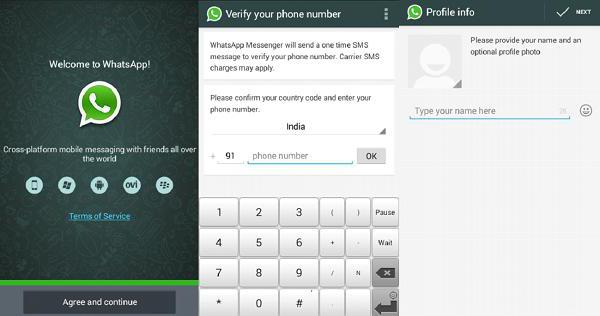
Загрузка
Как пользоваться WhatsApp? Начать стоит со скачивания одноименного приложения. Загрузить его можно:
- через AppStore;
- при помощи PlayMarket;
- посредством сторонних сайтов;
- через официальную страницу WhatsApp.
В целом действия будут следующими:
- Открыть «Плей Маркет», «ЭппСтор» или сайт (например, WhatsApp.com).
- Набрать в поисковой строке «ВотсАпп». Актуально только для мобильных приложений для загрузки утилит.
- Выбрать WhatsApp, кликнув по строчке с подходящей операционной системой смартфона/компьютера.
- Нажать на кнопку «Загрузить».
В случае скачивания установочного файла через ПК, придется подключить смартфон к компьютеру, а затем перетащить в память телефона загруженный документ.
Установка
Следующий этап — установка. Задумываясь над тем, как пользоваться WhatsApp, человек должен понимать, что главное здесь — это инициализация приложения. С остальными операциями разобраться легко.
Знали о Новой Функции в WhatsApp? #Shorts
Как только установочный файл будет на том или ином девайсе, необходимо кликнуть по нему — произойдет запуск мастера установки. Далее действовать следующим образом:
- Выбрать пусть установки.
- Осуществить подтверждение операции.
- Дождаться завершения процесса.
Обычно вся процедура отнимает около 5 минут. Быстро, просто, удобно.
Первый запуск
Как пользоваться WhatsApp на «Андроид»? Пошаговые инструкции, предложенные вашему вниманию, помогут работе с программой на любых платформах.
Чтобы начать взаимодействие с утилитой, ее необходимо запустить. Для этого достаточно кликнуть по иконке WhatsApp.
Как только программа запустится, пользователю нужно будет:
- Нажать на кнопку «Принять и продолжить».
- Щелкнуть по кнопке «Выберите страну».
- Указать свой регион проживания.
- Выбрать код региона.
- Вписать свой номер телефона.
- Дважды нажать на «Ок».
- Перейти по ссылке в SMS, которое придет от «ВотсАппа».
Готово! Теперь приложение активировано. Что дальше?
Основные команды
Можно приступать к основным действиям в приложении. WhatsApp предлагает бесплатную подписку на год. Потом ее нужно будет оплачивать. Сделать это можно в разделе «Аккаунт» — «Информация об оплате».
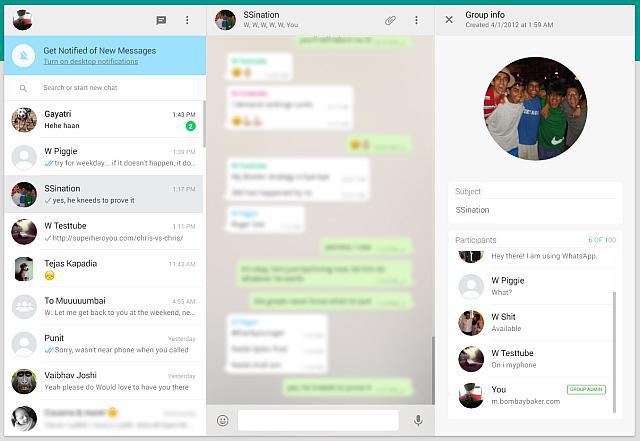
Список контактов WhatsApp появится автоматически. Добавить новых пользователей в мессенджер можно при помощи обычной телефонной книги на смартфоне. Блокировка и разблокировка собеседников, их разделение на группы производится в меню настроек «Контакты».
Для общения с пользователем необходимо нажать на кнопку «Чаты». Далее — щелкнуть по элементу создания нового сообщения (лист с карандашом), а затем выбрать:
- конкретного пользователя — для беседы тет-а-тет;
- «новая группа» — для создания коллективного диалога.
Для отправки письма придется нажать на кнопку с изображением самолетика. Ничего непонятного или трудного в этом нет.
Чтобы добавить вложение, придется кликнуть в чате по изображению «+» в левой части строчки письма. Далее выбрать:
- «Камера» — для создания фото и его отправки через WhatsApp;
- «Библиотека фото и видео» — чтобы загрузить документы с телефона;
- «Документ» — для загрузки прочих файлов;
- «Место» — чтобы указать свое местоположение;
- «Контакт» — для пересылки данных того или иного пользователя.
Это основные команды «ВотсАппа». Теперь понятно, как им пользоваться. Во время работы с приложением на устройстве должен быть включен интернет. Иначе WhatsApp не включится.
Источник: www.syl.ru
11 неизвестных, но нужных фишек WhatsApp


Они пригодятся для комфортного общения.
Мессенджер с многомиллионной аудиторией хранит немало секретов и неочевидных функций, которые иногда так нужны. Давайте разберемся, что еще скрывает приложение WhatsApp.
Сохраняем избранные фото

По умолчанию WhatsApp сохраняет все фотографии в Галерею iPhone, которые приходят во время переписки. И если ваш собеседник любит обмениваться новыми снимками, есть риск, что память устройства очень скоро окажется заполненной. Чтобы это не случилось, отключите автосохранение фотографий.
Как отключить: Откройте Настройки – Чаты и отключите ползунок напротив пункта Медиа.
Отправка текущей геопозиции

Нередко возникает ситуация, когда нужно поделиться своим точным местоположением с товарищем, который безуспешно пытается найти точный адрес, а навигатор не спасает. В WhatsApp предусмотрено и это.
Как отправить свою локацию: В режиме диалоге нажмите на пиктограмму стрелки, выберите пункт Мое местоположение и тапните по пункту Отправить текущую позицию. Ваш собеседник получит схему карты с точными координатами.
Статус сообщения и точная история доставки

В мессенджере WhatsApp предусмотрено оповещение Об отправке, О доставке и О прочтении сообщения. Одна «птичка» – сообщение отправлено, вторая – доставлено, две птички синего цвета – сообщения прочитано.
Чтобы увидеть точное время доставки и прочтения достаточно коснуться конкретного сообщения и потянуть его справа налево. Откроется подробная история статусов.
Отключение оповещения о прочтении

Если вы не хотите, чтобы собеседник видел, что вы прочли сообщения, но не отвечаете на него, нужно отключить оповещение о прочтении.
Сделать это просто: откройте Настройки – Учетная запись – Конфиденциальность и отключите ползунок напротив пункта Отчеты о прочтении.
Отключение последнего времени входа

В WhatsApp можно отключить и еще один важный пункт – отображение точного времени входа в приложение. Каждый раз, когда вы запускаете WhatsApp, обновляется статус «был(-а) вчера в 00:00». При желании, это можно отключить.
Как отключить: Откройте Настройки – Учетная запись – Был (-а) и выберите Никто. При этом видеть, кто и когда заходил в мессенджер среди ваших контактов вы по-прежнему сможете.
Как отключить оповещения от пользователя

Бывает ситуация, когда угомонить эмоционального товарища непросто. Он шлет сообщения одно за одним, а отвечать у вас попросту нет возможности. Вибрация или звук уведомлений, раздающийся каждые 10–20 секунд способны довести до нервного срыва. Выход – отключить.
Как отключить: Откройте окно диалога с пользователем и тапните по его имени. Выберите пункт Не беспокоить и выберите время, в течение которого вы не будете получать уведомления: 8 часов, 1 неделя или год.
Сколько памяти съел WhatsApp

Постоянный обмен сообщениями, фотографиями и медийным контентом превращает WhatsApp в настоящего прожору, главным лакомством которого становится память вашего смартфона.
Где узнать состояние памяти: Откройте Настройки – Учетная запись – Хранилище и тапните по вкладке Объем. В строек Общий объем отобразится общий размер занимаемого приложением пространства.
Как удалить сообщения

В режиме диалога можно избавиться от сообщений, которые стали ветхой историей и просто занимают свободное пространство.
Как сделать: Откройте диалог и, тапнув по любому сообщению, удерживайте палец до появления контекстного меню. Выберите Удалить и пометьте те сообщения, с которыми готовы попрощаться. После выбора нажмите на пиктограмму корзины. Радикальный способ очистки – Удалить все.
Как удалить все диалоги

Активные пользователи WhatsApp знают, что десятки диалогов из удобного инструмента общения рано или поздно превращаются в настоящую проблему. Есть возможность удалить все диалоги разом.
Как сделать: Откройте вкладку Чаты. В верхнем левом углу выберите Изменить и тапните по пункту Удалить все. Потребуется указать ваш номер телефона для подтверждения.
WhatsApp на компьютере

Разработчики мессенджера категорически отказываются выпускать полноценное автономное приложение WhatsApp для настольных ПК. В качестве альтернативы предлагается веб-версия клиента, которая работает по адресу web.whatsapp.com.
Как включить: Откройте страницу web.whatsapp.com с компьютера. Увидев QR-код, откройте WhatsApp на смартфон и передите в Настройки – WhatsApp Web – Сканировать QR-код. Наведите камеру смартфона на QR-код, отображаемый на экране компьютера или ноутбука. Вход будет выполнен немедленно.
Форматирование сообщений

Неочевидная возможность, но вы можете использовать несколько стиле форматирования при отправке сообщений. Курсив, жирный и зачеркнутый
Как сделать: Слово, которое хотите выделите курсивом, выделите двух сторон символом «_». Для выделения жирным, также заключите слово в «*». Для зачеркивания используйте символ «~».
(33 голосов, общий рейтинг: 4.36 из 5)
Хочешь больше? Подпишись на наш Telegram.

Они пригодятся для комфортного общения. Мессенджер с многомиллионной аудиторией хранит немало секретов и неочевидных функций, которые иногда так нужны. Давайте разберемся, что еще скрывает приложение WhatsApp. Сохраняем избранные фото По умолчанию WhatsApp сохраняет все фотографии в Галерею iPhone, которые приходят во время переписки. И если ваш собеседник любит обмениваться новыми снимками, есть риск, что память.
Источник: www.iphones.ru
Горячая линия мессенджера WhatsApp

Мессенджер WhatsApp — необыкновенно популярное приложение, позволяющее обмениваться мгновенными сообщениями, изображениями и другими вложениями. Дополнительная возможность — совершение бесплатных голосовых звонков. Перечисленные преимущества позволили программному продукту завоевать большую аудиторию и стать лидером среди конкурентов.
Сегодня количество активных российских пользователей давно превышает двадцать миллионов человек. Ввиду масштабов деятельности компании возникла необходимость создания службы поддержки. Каждый клиент способен претендовать на получение бесплатной консультации.
Служба поддержки мессенджера WhatsApp
Посетите страницу «Свяжитесь с WhatsApp» и напишите письмо. Предварительно выберете название своей операционной системы для ускоренного решения проблемы. После заполнения всех строк щелкните «Отправить вопрос».
Служба поддержки WhatsApp Messenger

Частные пользователи получают бесплатные консультации вышеперечисленными способами. Внимательно заполните текст вопроса и нажмите кнопку «Отправить». Главное требование — наличие компьютера либо мобильного устройства с установленным приложением. Обычно обращения рассматриваются через несколько часов.
Служба поддержки WhatsApp Business
Телефон горячей линии WhatsApp
Несмотря на многомиллионную аудиторию клиентов, компания не стала открывать горячие линии. Консультирование пользователей проводится исключительно по электронным каналам связи. Указанная особенность распространяется на жителей всех стран.
Зачем нужна служба поддержки?

Несмотря на простое использование приложения, иногда возникают вопросы или технические неполадки. Консультанты рассматривают широкий список вопросов:
- Необоснованная блокировка аккаунта;
- Подтверждение учетной записи;
- Редактирование персональных данных;
- Потеря пароля;
- Получение детализации звонков;
- Экспорт переписки;
- Поиск удаленных контактов;
- Неработоспособность мобильного приложения;
- Восстановление очищенных диалогов;
- Отправка претензий.
Сотрудники не рассматривают вопросы, находящиеся вне компетенции компании. Невозможно узнать личные сведения персонала или других пользователей. Не проводится сравнение программного продукта с разработками конкурентов.
Получение помощи через приложение
Порядок получения консультации простой: нажмите кнопку «Настройки» и выберете раздел «Помощь». Затем посмотрите перечень распространенных вопросов или напишите сообщение сотрудникам. Вскоре представители контактного центра отправят ответ. Вы получите соответствующее уведомление.
Способы отправки претензии или отзыва
- Вкладка «Поддержка» на сайте мессенджера;
- Электронная почта;
- Мобильное приложение.
При составлении обращения важно указывать достоверные личные данные. Подробно описывайте обнаруженную неполадку, чтобы специалисты смогли своевременно решить проблему. Кроме того, рекомендуется добавлять электронные вложения (фото, аудио, видео). Они значительно повышают вероятность рассмотрения жалобы.
Другие варианты связи
Компания WhatsApp контактирует с клиентами через социальные сети. Подписчики своевременно получают последние новости и просматривают полезные справочные материалы. На страницах можно пообщаться с другими пользователями для обсуждения вопросов, затрагивающих работу мессенджера.
Время работы
Контактный центр WhatsApp доступен круглосуточно и ежедневно.
Официальный сайт: https://www.whatsapp.com/
Написать письмо: https://www.whatsapp.com/contact
- Главная
- Телефоны горячей линии интернет и ТВ компаний
Источник: support-tel.ru